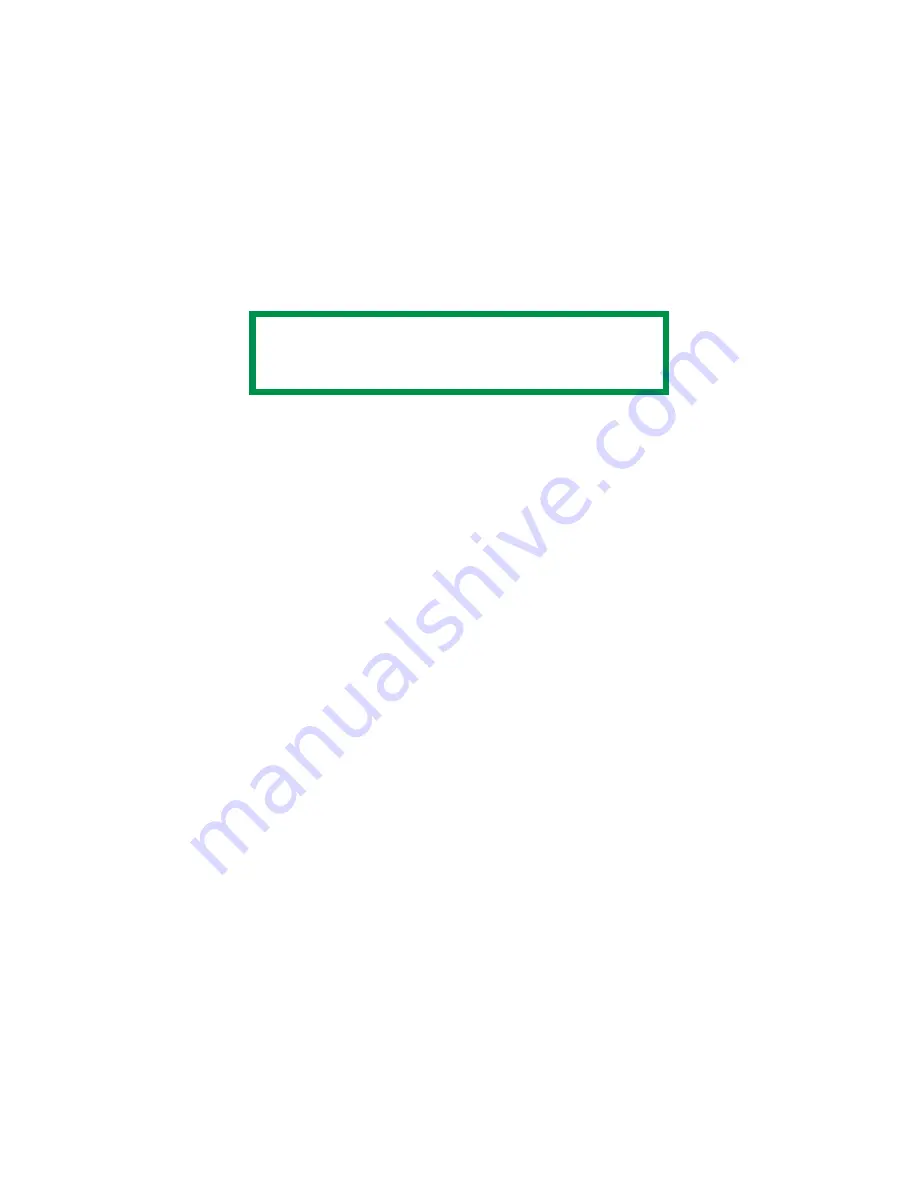
Série C6100 Guia do usuário
186
Black Finish [Acabamento em preto] ________
Informações gerais
A impressora pode imprimir a cor preta com uma aparência
brilhante ou opaca.
Windows: trabalhos individuais de impressão
1.
Abra o arquivo que deseja imprimir.
2.
Clique em File [Arquivo]
→
[Imprimir].
3.
Clique no separador Cor.
4.
Em Advanced Color [Cor avançada], faça as seleções
necessárias.
Se a caixa tiver uma marca de seleção, o recurso estará
ativado.
Se a caixa estiver em branco, o recurso estará
desativado.
5.
Abaixo de Black Finish [Acabamento em preto], faça as
seleções necessárias.
Escolha Auto, Gloss [Brilhante], ou Matte [Fosco].
Gloss [Brilhante]
Esta opção produz impressões com um acabamento
mais brilhante.
Matte [Fosco]
Esta opção usa mais preto e menos CMYK,
reproduzindo o preto com menos brilho.
6.
Altere todas as outras configurações desejadas.
7.
Clique em Print [Imprimir].
8.
O documento será impresso.
NOTA
As opções de cores do driver foram concebidas
para funcionar apenas com dados RGB.
Summary of Contents for C6100dn
Page 1: ...59381704 jpg...
Page 35: ...S rie C6100 Guia do usu rio 35 11 Clique em OK 12 O documento ser impresso...
Page 37: ...S rie C6100 Guia do usu rio 37 12 O documento ser impresso...
Page 142: ...S rie C6100 Guia do usu rio 142 7 Ligue a impressora...
Page 144: ...S rie C6100 Guia do usu rio 144 3 Feche a tampa frontal c53_57_frcvrclose jpg...
















































